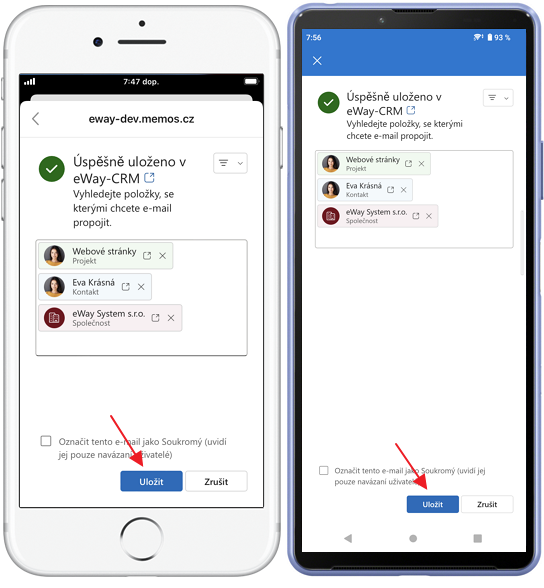Uloženie e-mailu prepojeného s kontaktom
Uložte e-maily zo svojich kontaktov do eWay-CRM.
Návod pre
- eWay-CRM pre Outlook vo Windows
- eWay-CRM pre Microsoft 365 (Outlook pre web, MAC alebo PC)
- eWay-CRM pre Microsoft 365 (Outlook pre iOS aleboAndroid)
eWay-CRM pre Outlook vo Windows
1.Ve doručenej pošte kliknite pravým tlačidlom myši na e-mail a vyberte položku Uložiť do eWay-CRM.
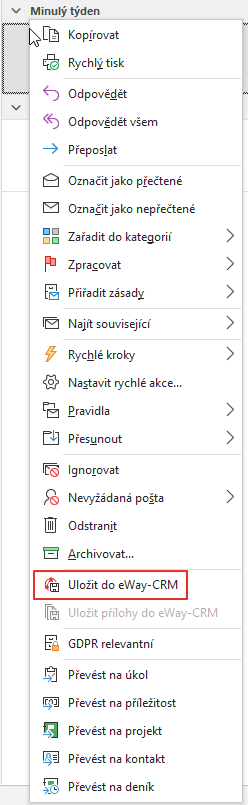
2.Otvorí sa okno zobrazené nižšie.
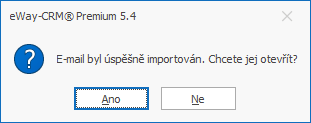
3.Kliknutím na Áno otvoríte e-mail v eWay-CRM. V dialógovom okne sa môžete uistiť, že eWay-CRM vyhľadal kontakt a môžete ho vidieť na karte Kontakty v dolnej časti okna.
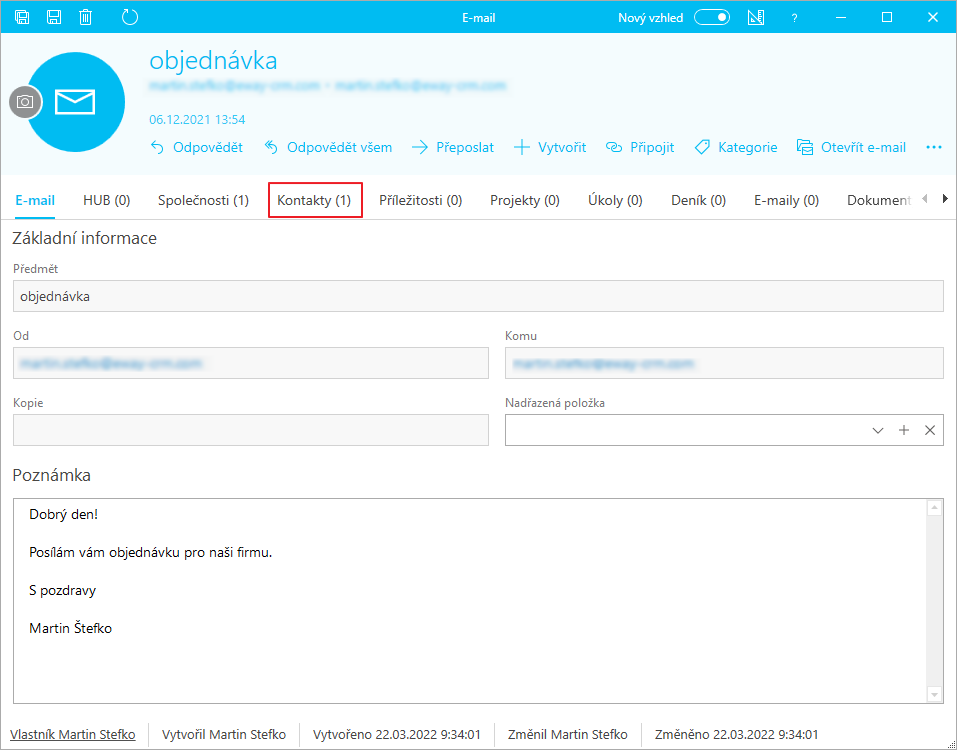
4.Ak eWay-CRM automaticky nenašiel kontakt, môžete ho pridať sami pomocou tlačidla Pripojiť > Kontakt na hornom páse s nástrojmi.
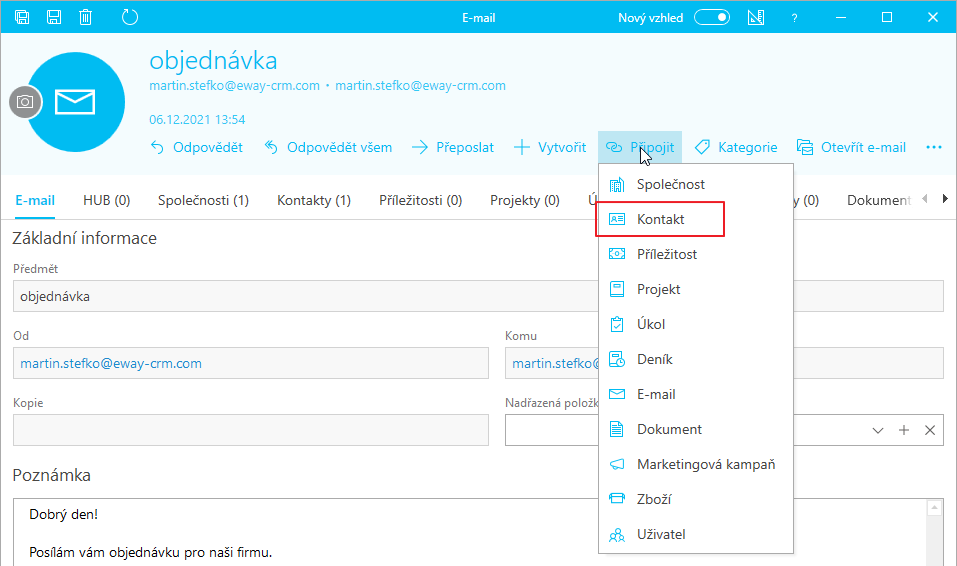
5.Alebo môžete presunúť e-maily z doručenej pošty do okna kontaktu. Táto možnosť vám pomôže najmä vtedy, keď chcete uložiť niekoľko e-mailov naraz.
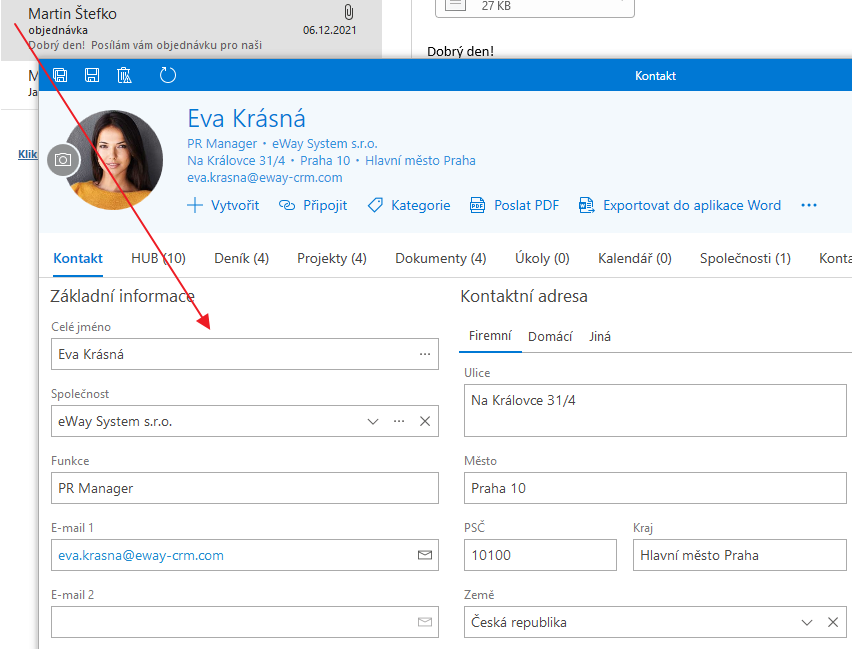
eWay-CRM pre Microsoft 365 (Outlook pre web, MAC alebo PC)
- Vo vašom doplnku eWay-CRM pre Microsoft 365, stačí vybrať e-mail, ktorý chcete uložiť a kliknúť na Uložiť e-mail.
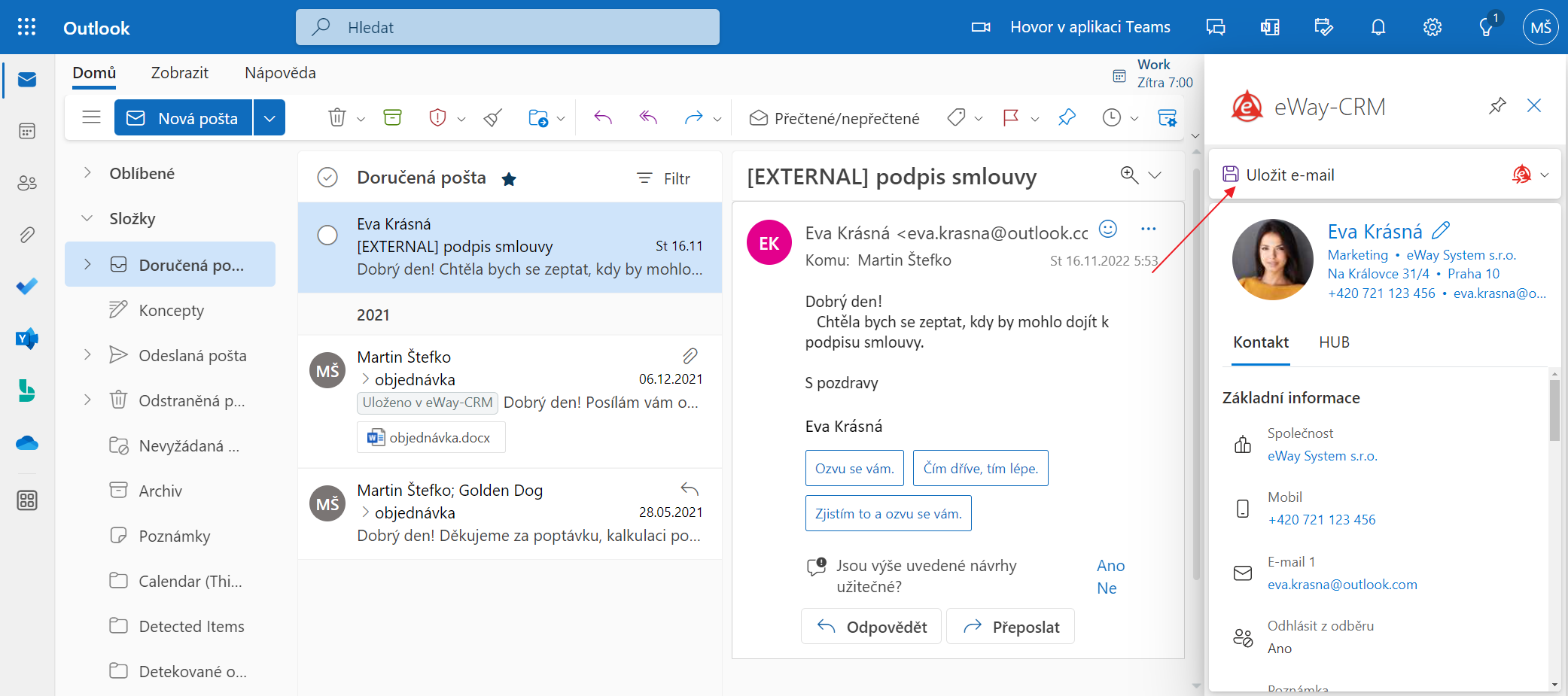
2.Tým sa otvorí dialógové okno, kde sa automaticky vyplnia odkazy na položky priradené k e-mailovej adrese alebo kontaktu.
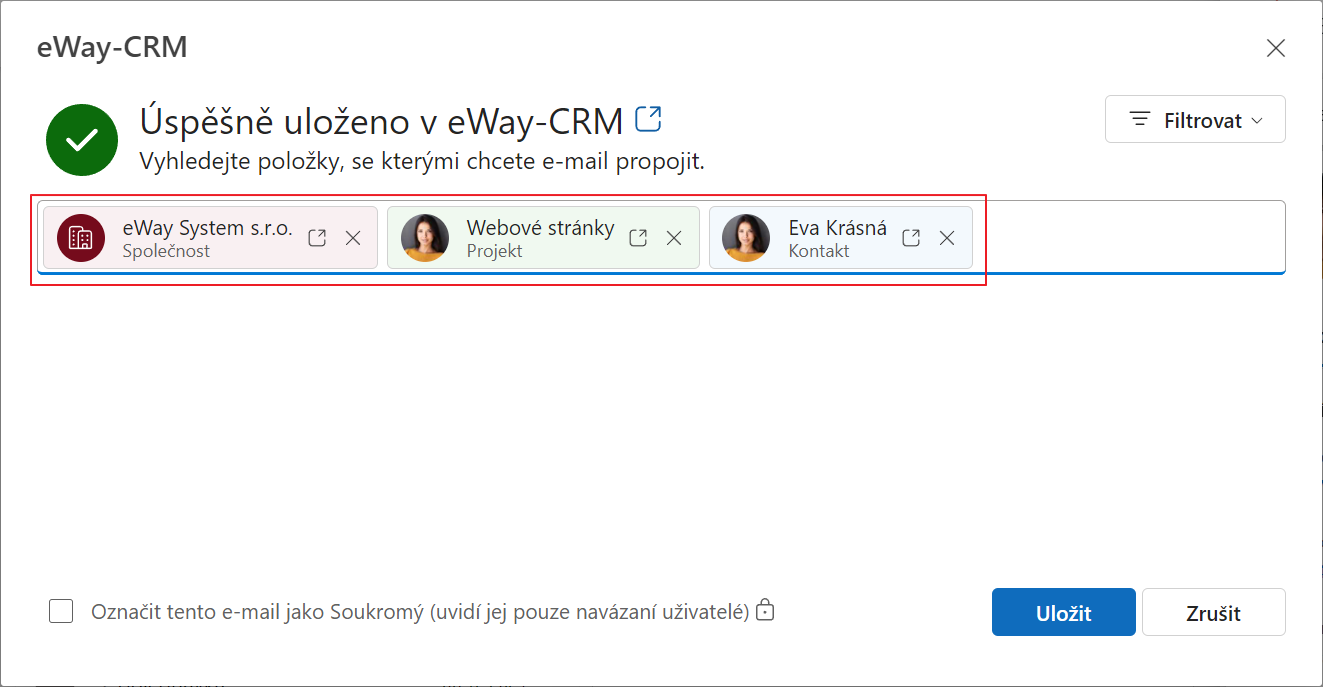
3.Môžete vyhľadať ďalšie položky v poli a pridať ich do svojho e-mailu.
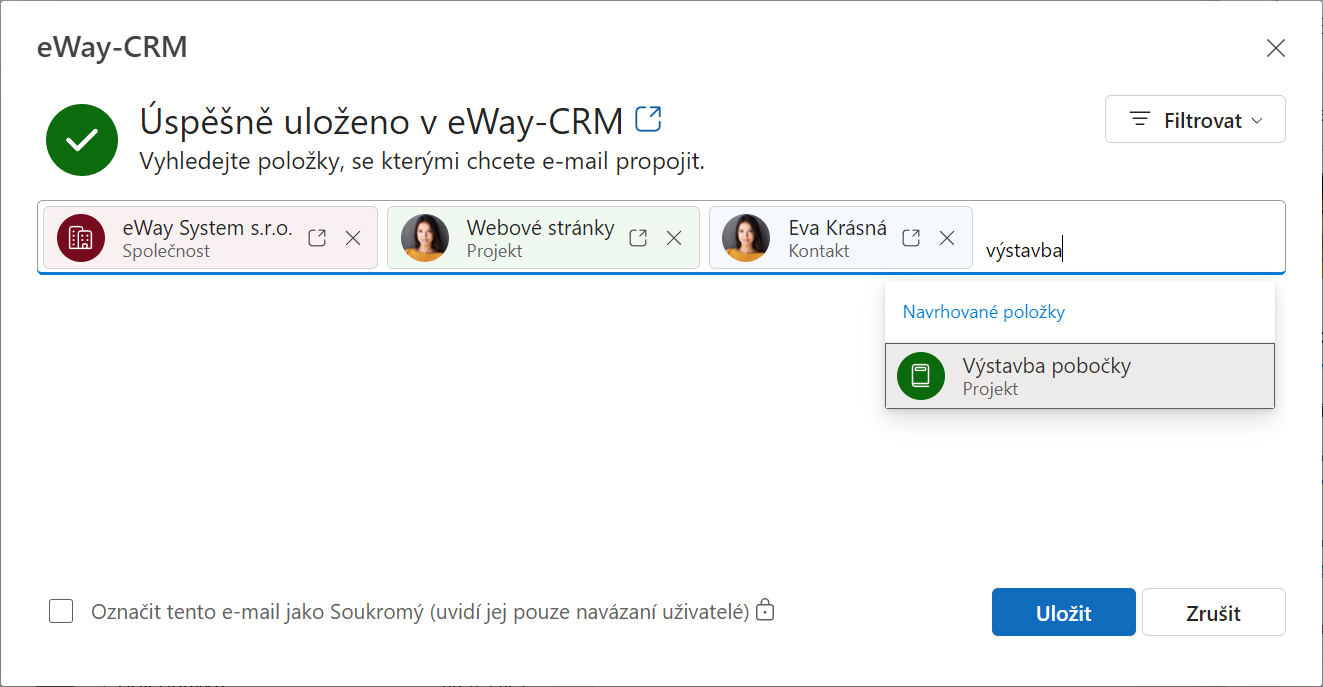
4.Potom môžete filtrovať položky a vyhľadávať iba určité moduly.
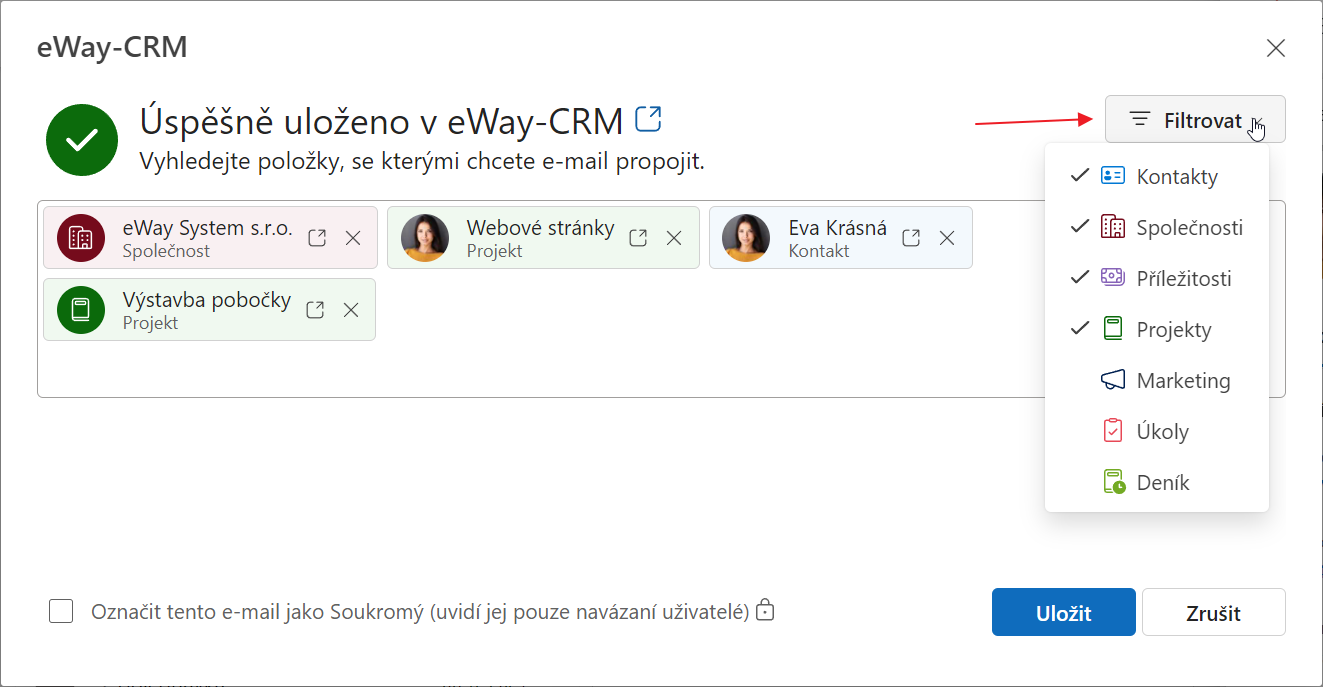
5.Ak chcete, aby bol e-mail súkromný, aby ste ho v eWay-CRM videli iba vy, stačí kliknúť na Označiť tento e-mail ako súkromný (uvidia ho iba prepojení používatelia). Ak ste s výberom spokojní, kliknite na tlačidlo Uložiť.
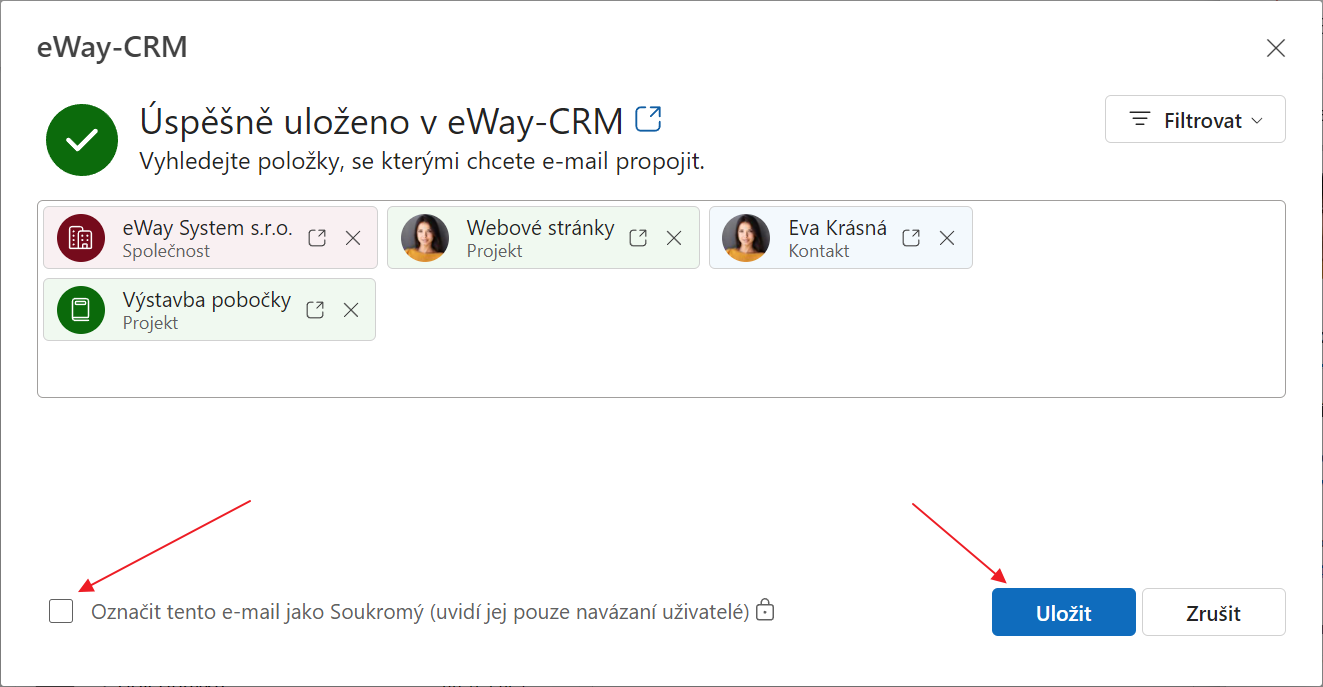
6.E-mail je teraz uložený v eWay-CRM, ako môžete vidieť v poli Uložené do eWay-CRM.
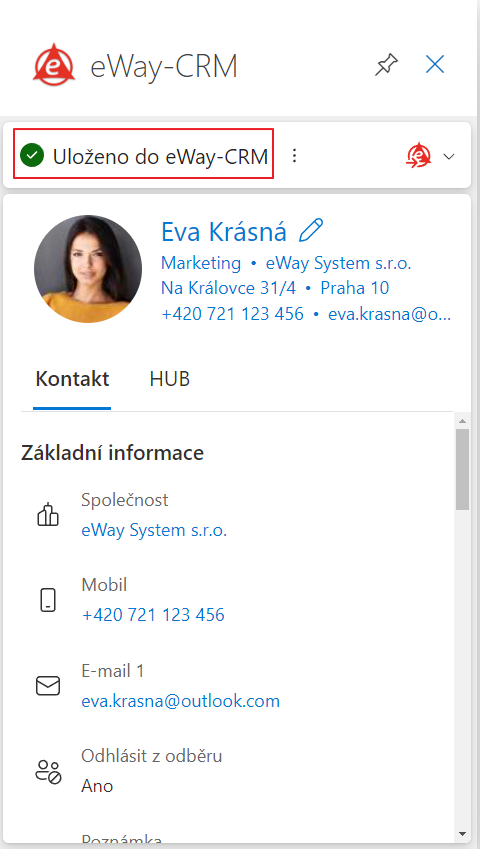
7.Ak kliknete na tri bodky vedľa tohto poľa, uvidíte ďalšie možnosti, ktoré máte. Môžete otvoriť e-mail v eWay-CRM alebo môžete odstrániť e-mail z eWay-CRM. Ak chcete odstrániť, stačí kliknúť na tlačidlo Uložiť do eWay-CRM.
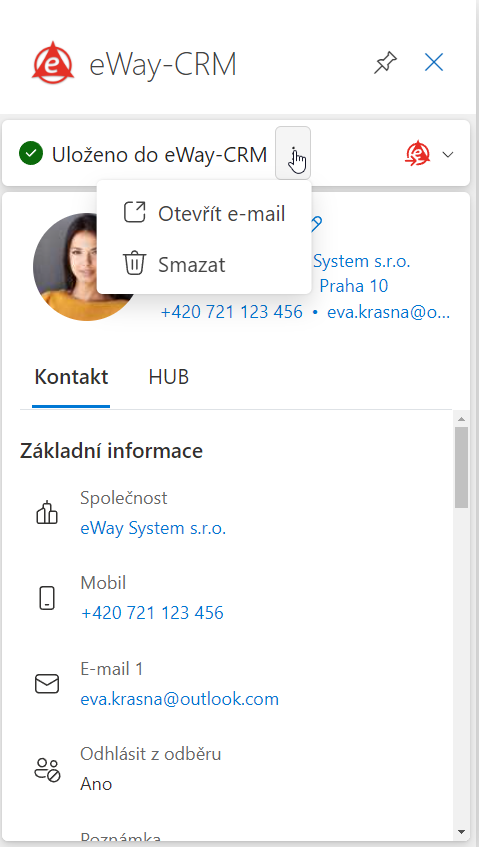
eWay-CRM pre Microsoft 365 (Outlook pre iOS aleboAndroid)
- Vo vašom doplnku eWay-CRM pre Microsoft 365, stačí otvoriť e-mail, ktorý chcete otvoriť a kliknúť v jeho tele na ikonu troch bodiek.
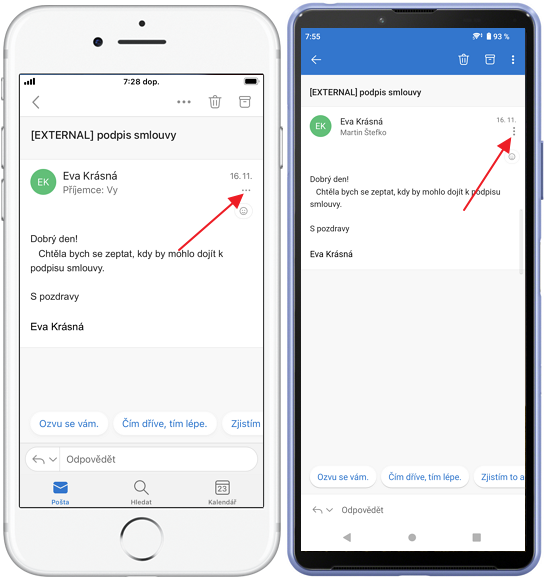
2. Vyberte položku Otvoriť v eWay-CRM.
Môže sa stať, že na telefóne s Androidom nie je možnosť Otvoriť v Way-CRM okamžite viditeľná, stačí sa presunúť do ponuky a zobrazí sa možnosť.
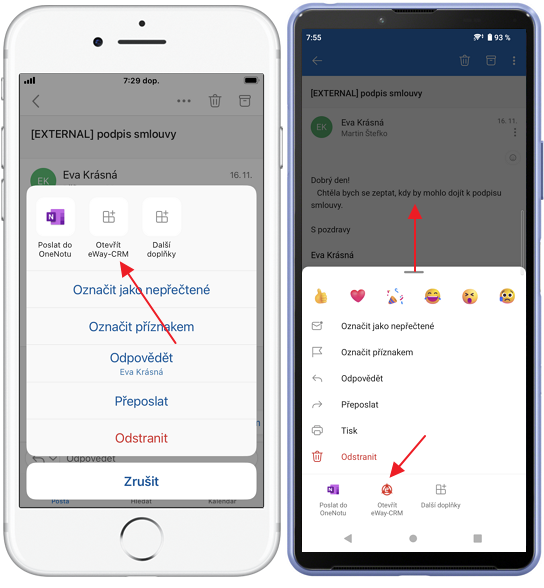
- Otvorí sa kontaktný detail. Ak chcete e-mail uložiť, stačí kliknúť na položku Uložiť e-mail.
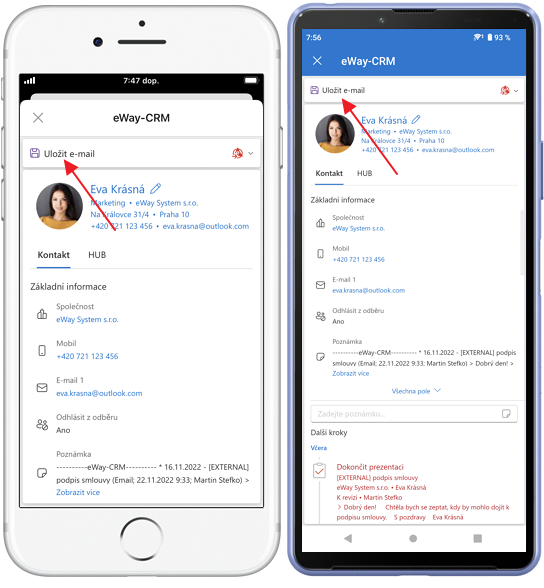
2.V novom okne môžete prepojiť ďalšie položky s e-mailom a jednoducho kliknúť na tlačidlo Uložiť.